一、Zotero怎么下载以及如何在chrome浏览器中使用zotero插件
- 首先,下载Zotero是很容易的,直接搜索官网即可下载,官网给出两个下载选择,单独下载、带zotero插件一起下载。如下图所示(zotero下载官网链接):
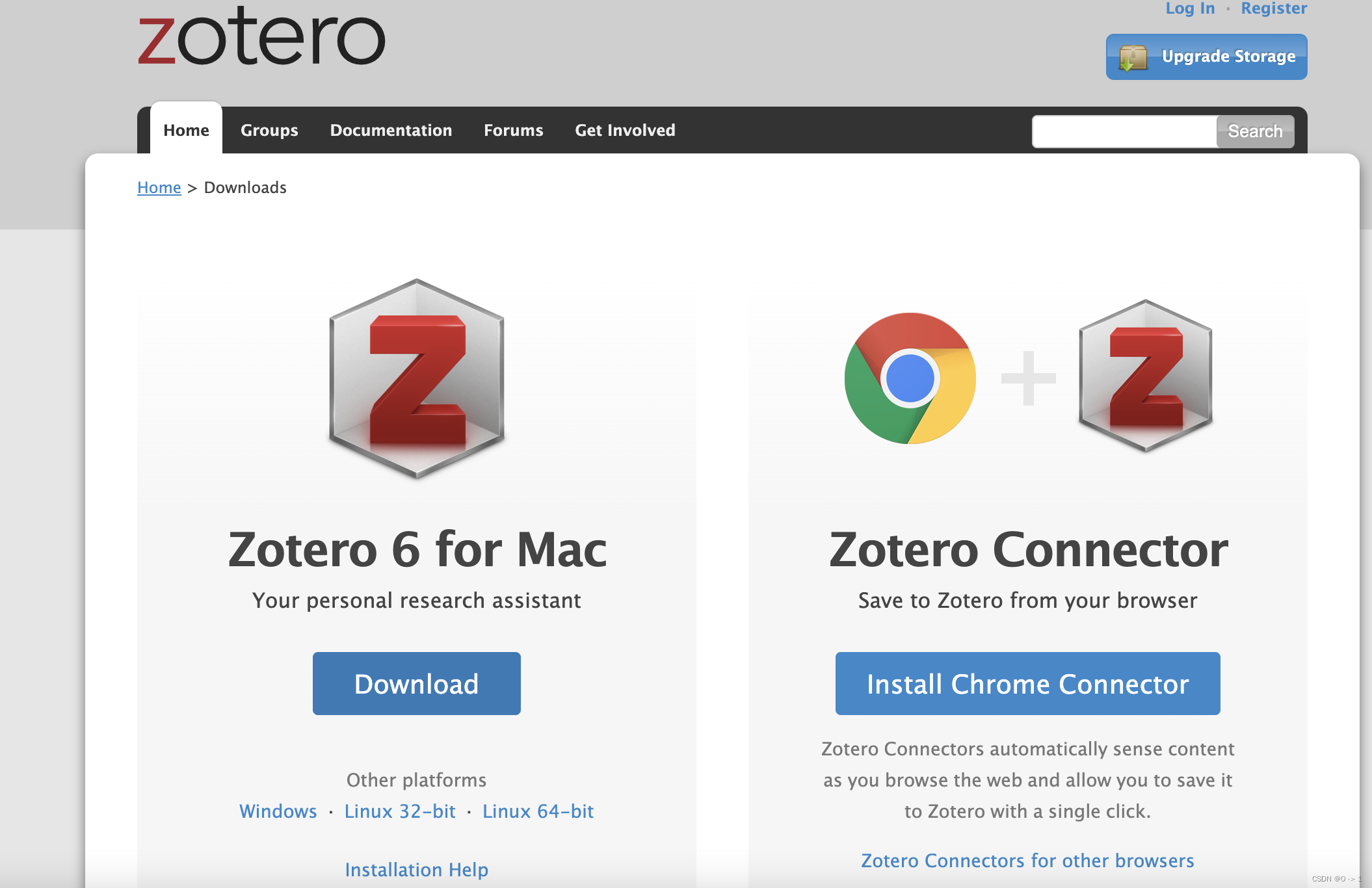 当然最好的选择时带zotero插件一起下载,至于为什么需要插件,后面会给出原因。因为可能网速的原因,我的电脑没有办法两个一起下载,只能先单独下载,然后再去下载插件,单独下载就很快了,下载安装就可以,接下来下载插件
当然最好的选择时带zotero插件一起下载,至于为什么需要插件,后面会给出原因。因为可能网速的原因,我的电脑没有办法两个一起下载,只能先单独下载,然后再去下载插件,单独下载就很快了,下载安装就可以,接下来下载插件
2.那么如何下载zotero插件在chrome浏览器中使用呢,我这里的谷歌应用商店没有办法使用,所以就只能在网上找能代替谷歌应用商店的镜像了。找半天终于找到一个好用的网站,里面有各种各样的chrome插件,这里给出网站链接:插件下载,网站页面如下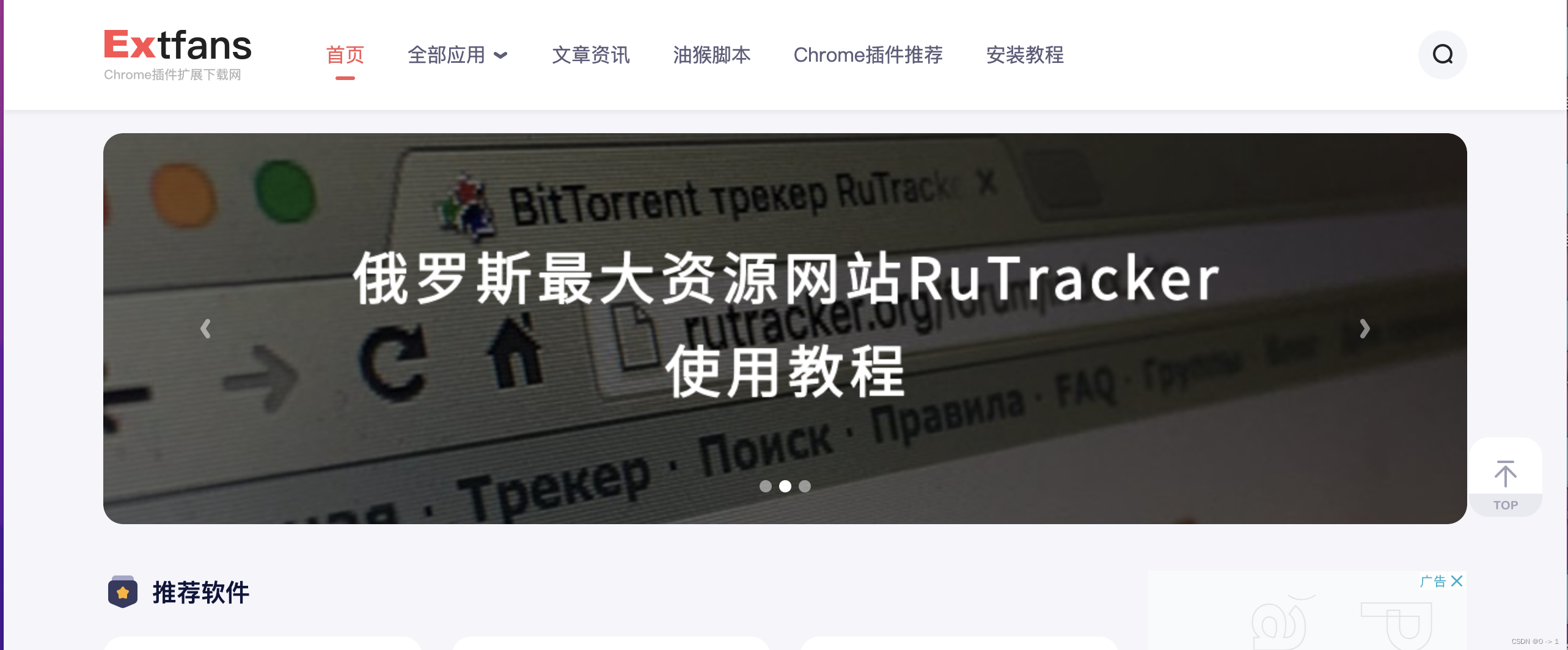
进入网站搜索下载即可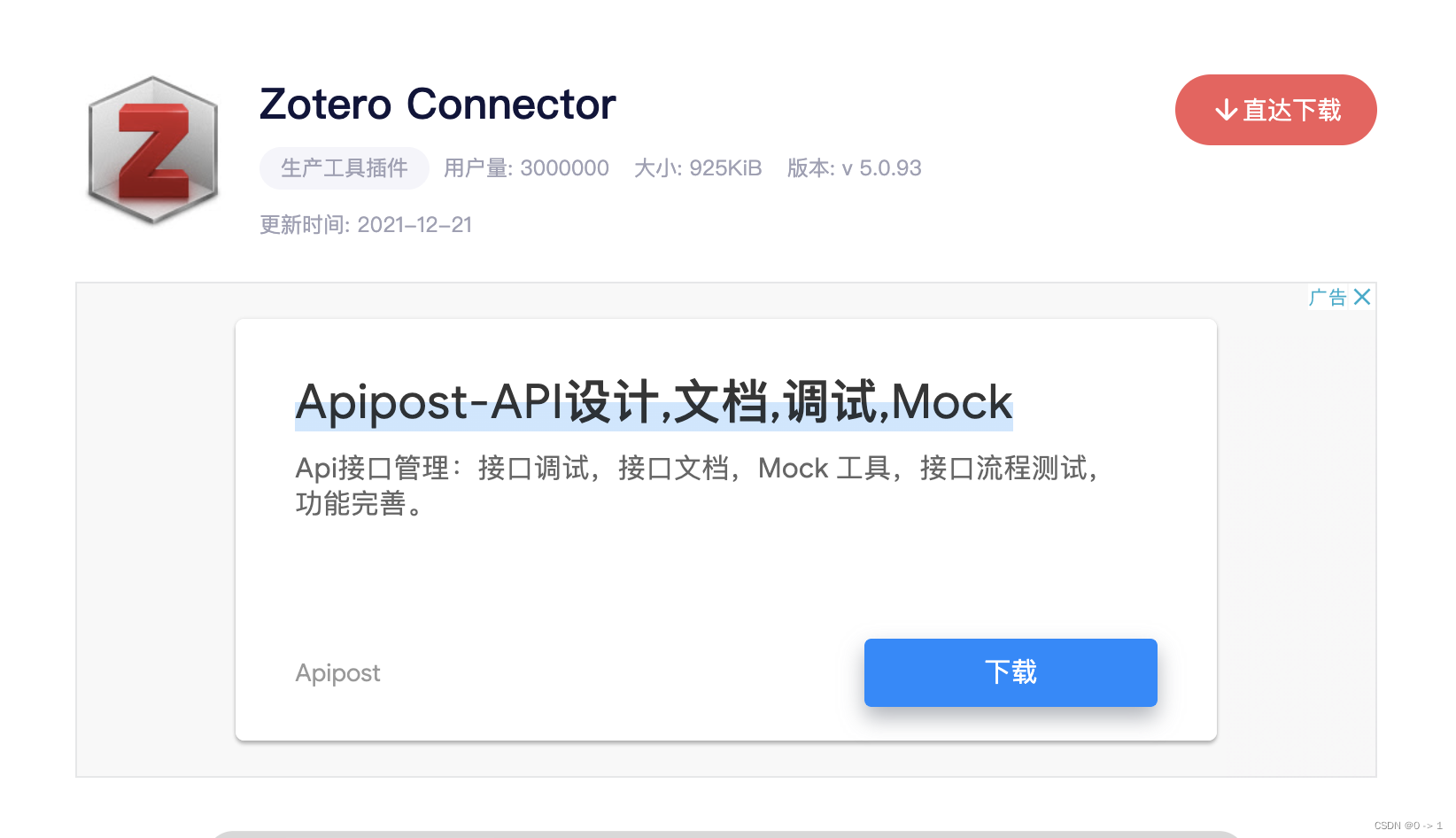
下载完成之后,应该是一个压缩包,解压缩,里面会有一个.crx文件,然后将这个文件直接拖入chrome扩展程序里面安装即可,安装完成之后如下: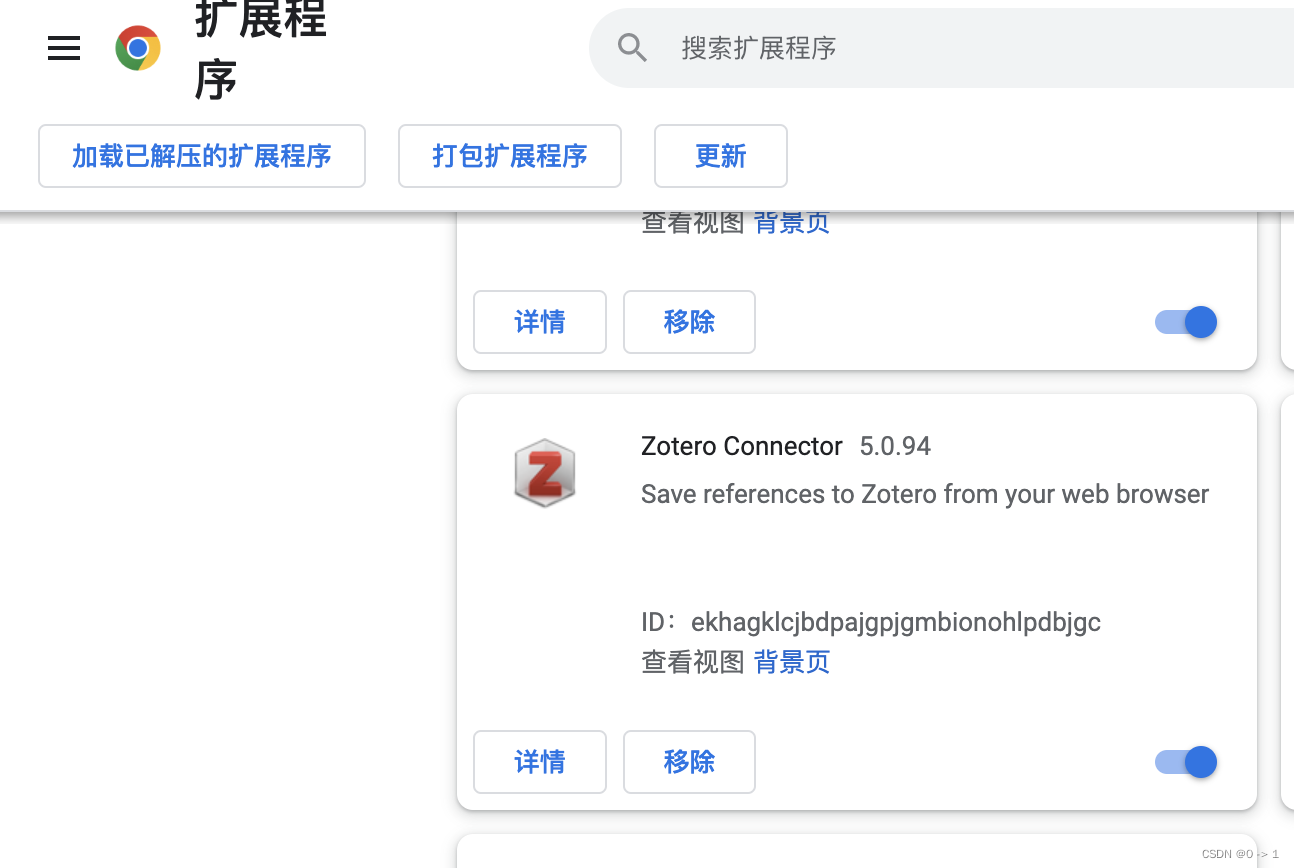
接下来我们将这个插件置于浏览器页面上,以备使用。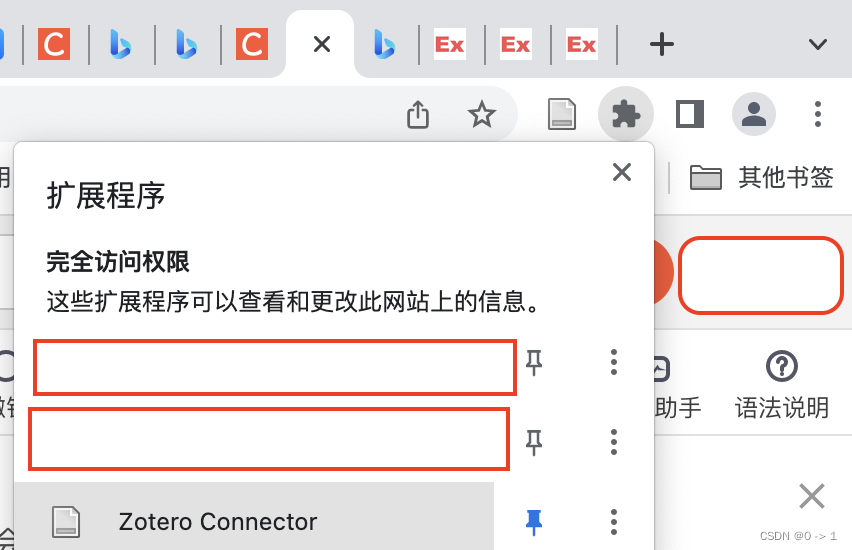
这里给出为什么要安装这个插件的原因,因为在查找文献中,我们需要将这个文献的信息导入到zotero中,那么这个插件就是可以直接将我们要引用的文献从chrome浏览器导入到zotero中,以知网为例,随便在知网找一遍论文,如下图: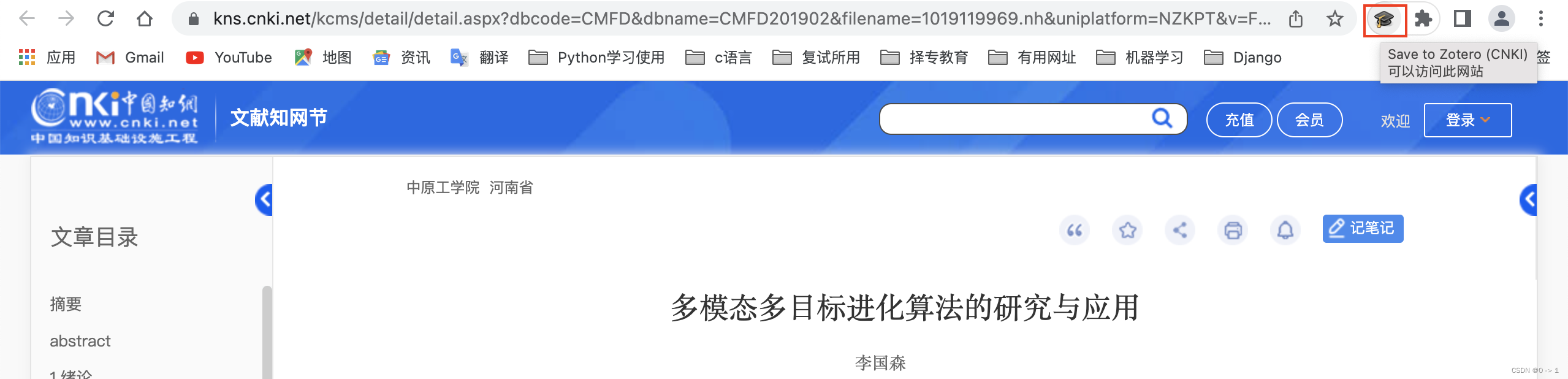
然后我们点击图右上角那个图标,就会把文献信息保存到zotero中了,然后到zotero查看如下:
已经保存,这里安装完插件我们就开始使用zotero怎么在word中插入文献。
二、如何使用zotero并在word中插入文献
1.首先在zotero需要安装一个word插件,这里才能在word中使用zotero.步骤是:打开zotero -> 点击首选项 -> 点击引用 -> 文字处理软件。然后点击安装,我这里已经安装好了,如下图所示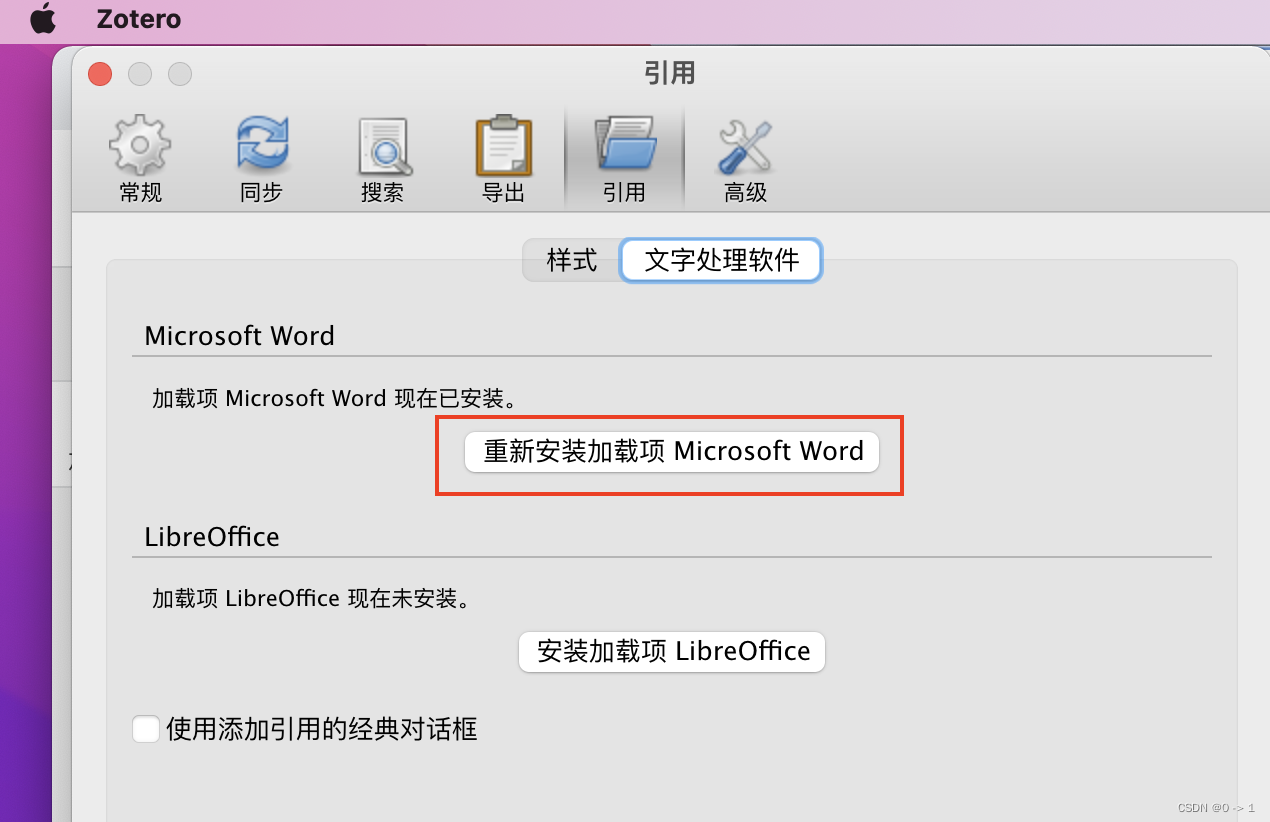
然后去到word中查看是否安装好,下图就是已经安装好。
2. 安装好之后,接下来就是要下载我们所需要的插入文献格式,因为大多都是使用GB/T 7714-2015格式,所以就以这个格式为例展示。
打开zotero -> 点击首选项 -> 点击引用 -> 点击样式 -> 点击获取更多样式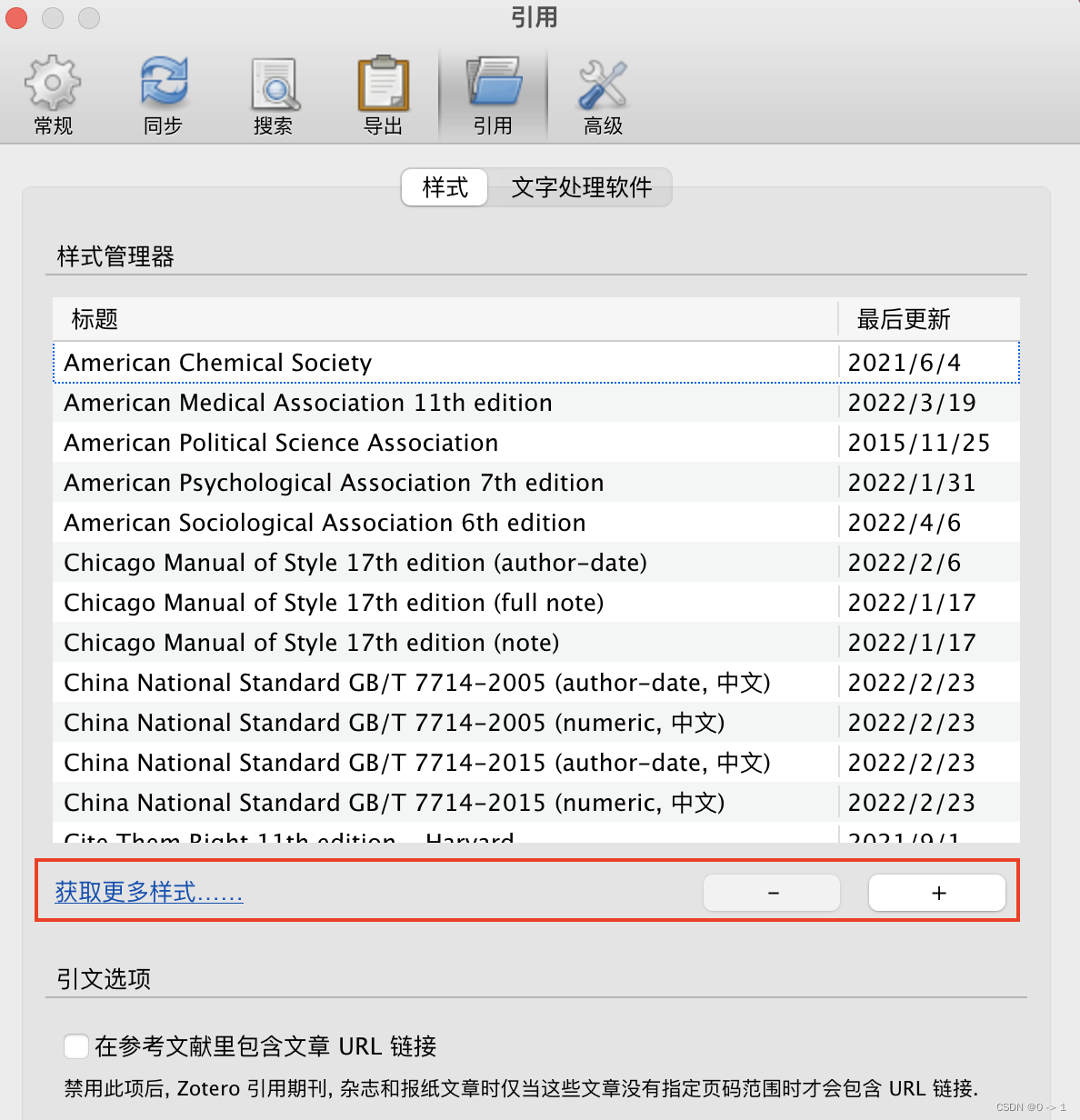
然后搜索GB/T 7714-2015,下载安装
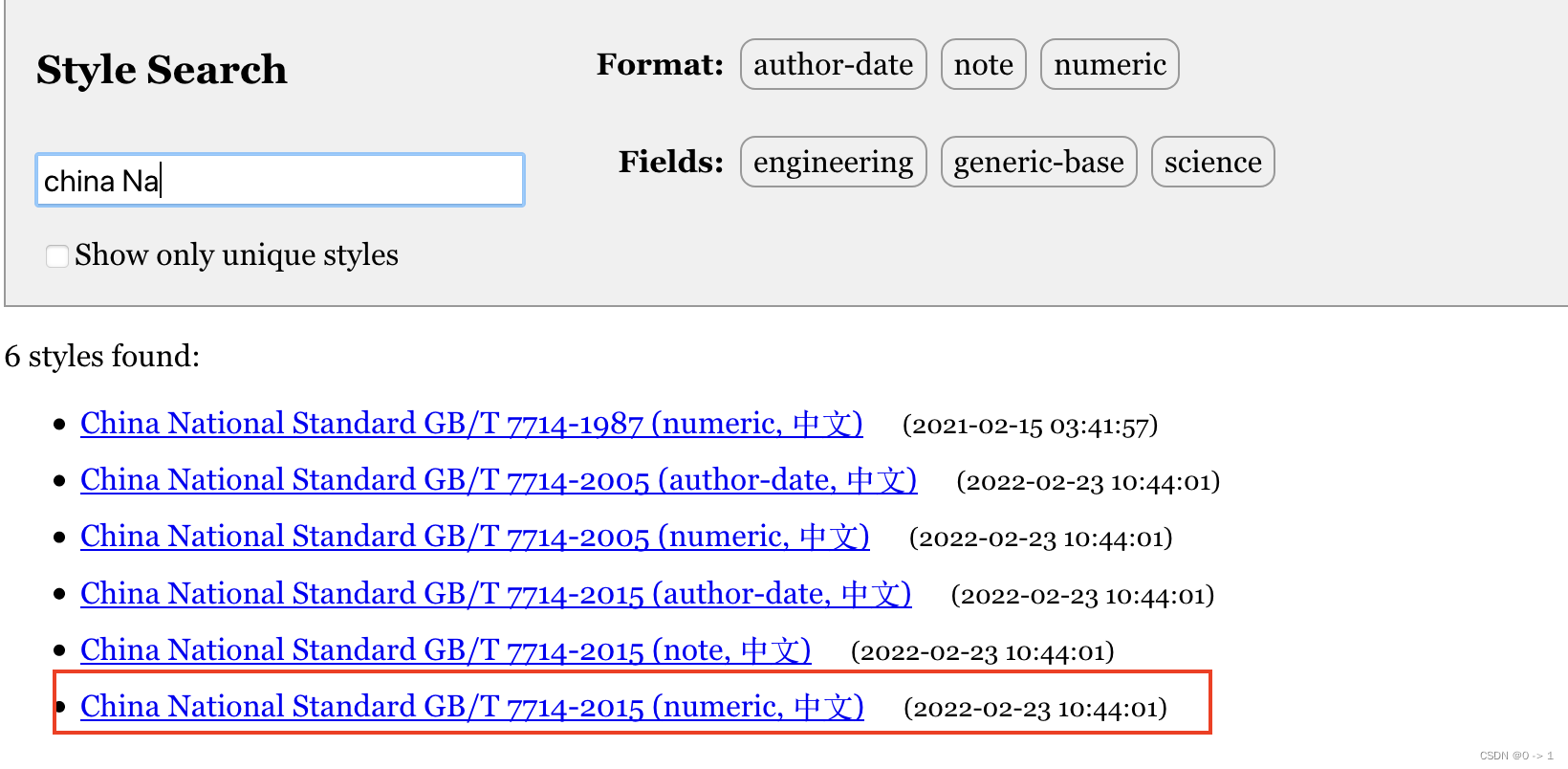
安装完成之后就可以看到在样式中显示了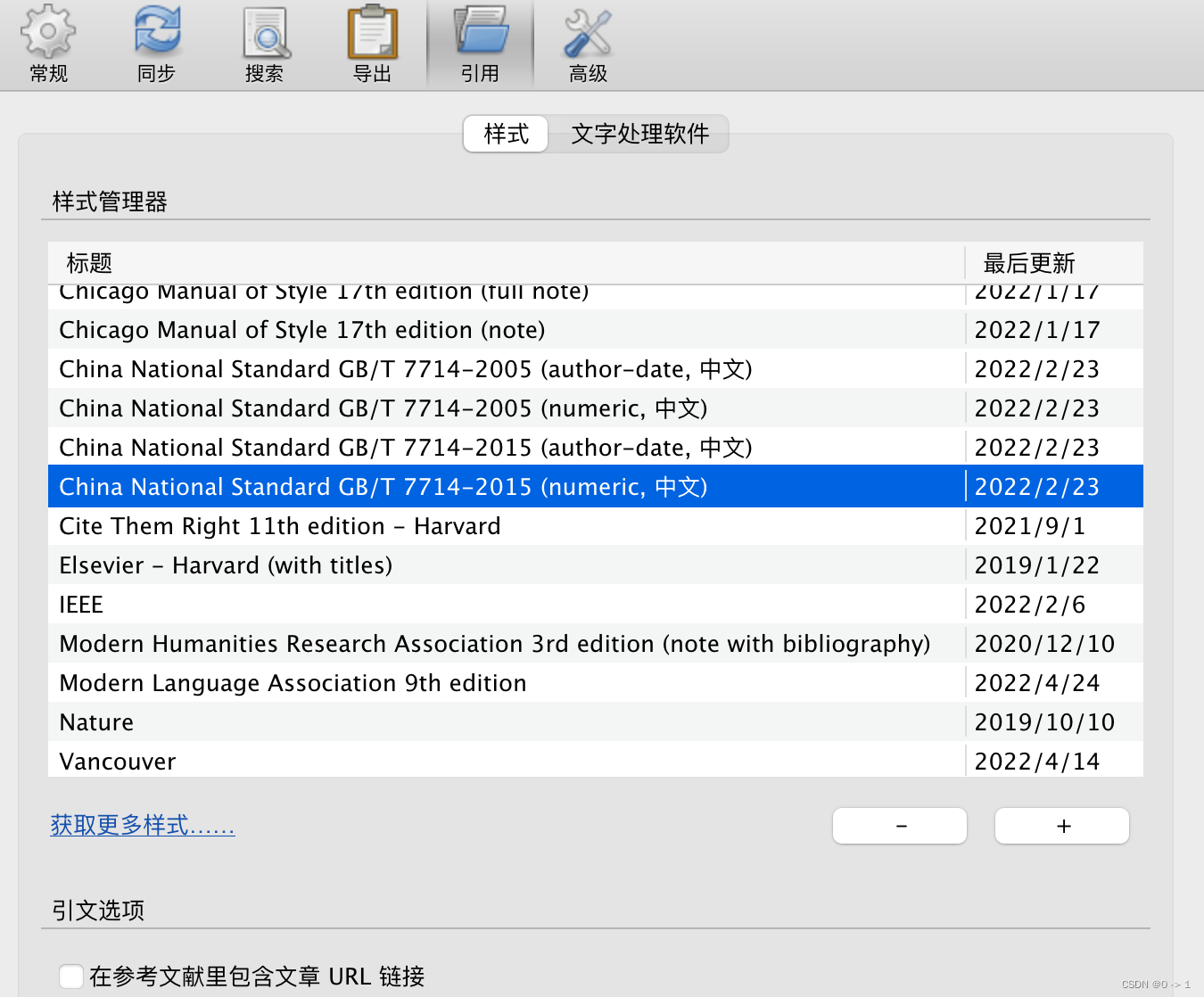
点击选中,使用即可。但是这样直接在word里面用会出现引用文献带有url链接的现象,所以需要对这个样式进行稍微改动。步骤是:打开zotero -> 点击首选项 -> 点击高级 -> 点击文件和文件夹 -> 点击打开数据文件夹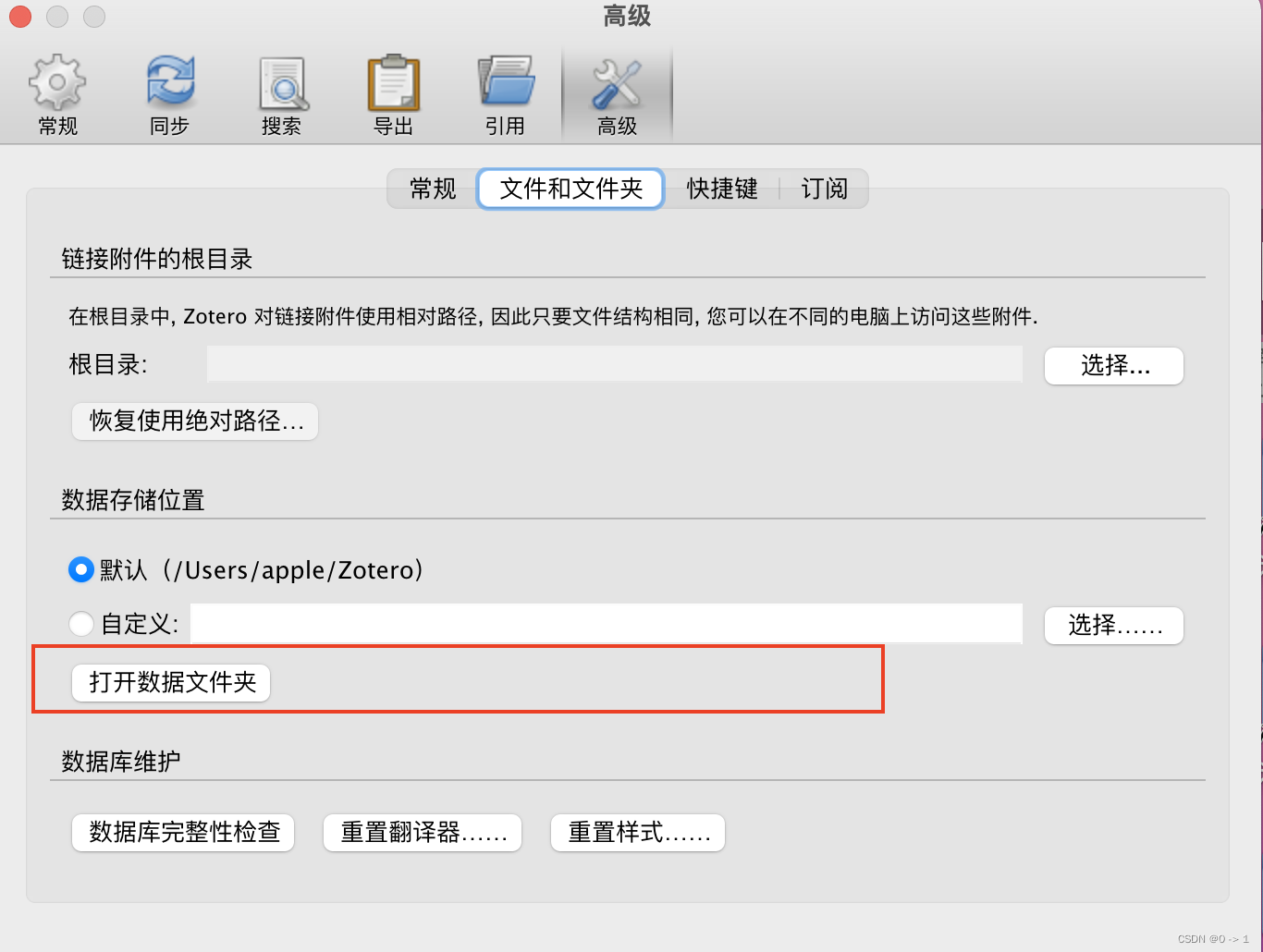
然后打开zotero文件夹 -> 找到styles文件夹 -> 找到我们刚下载的样式,选用一种打开方式(pycharm、vcode、文本编辑器等都可以)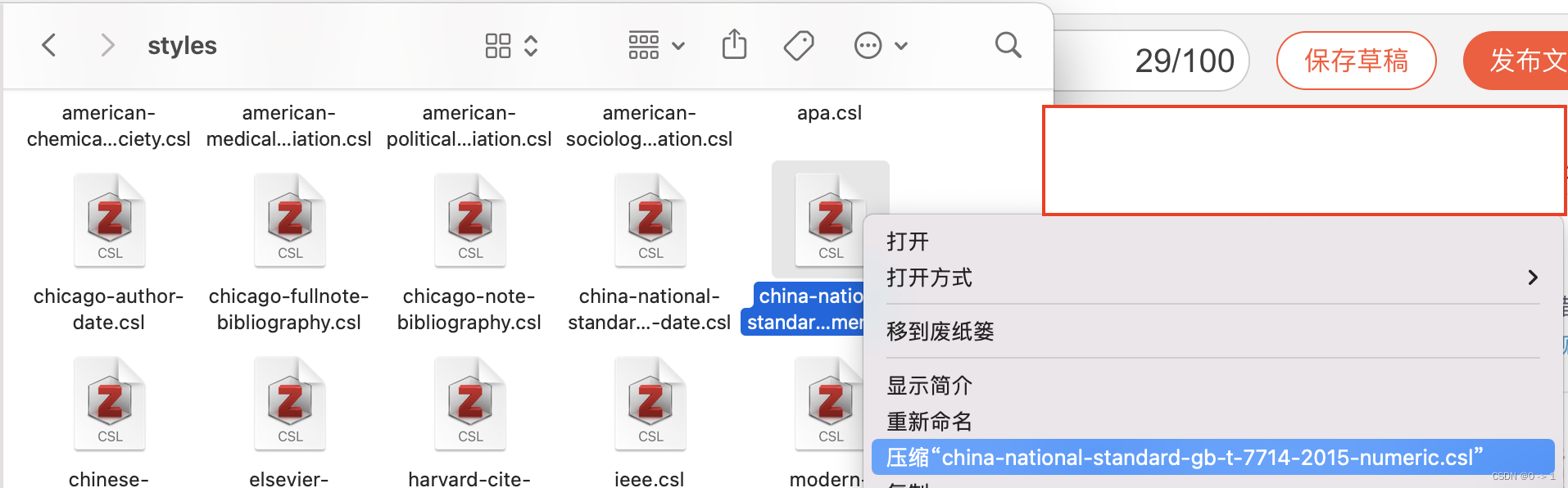
打开之后找到这几行代码,然后给它注释掉,这样在引用文献时,就不会出现url链接的现象了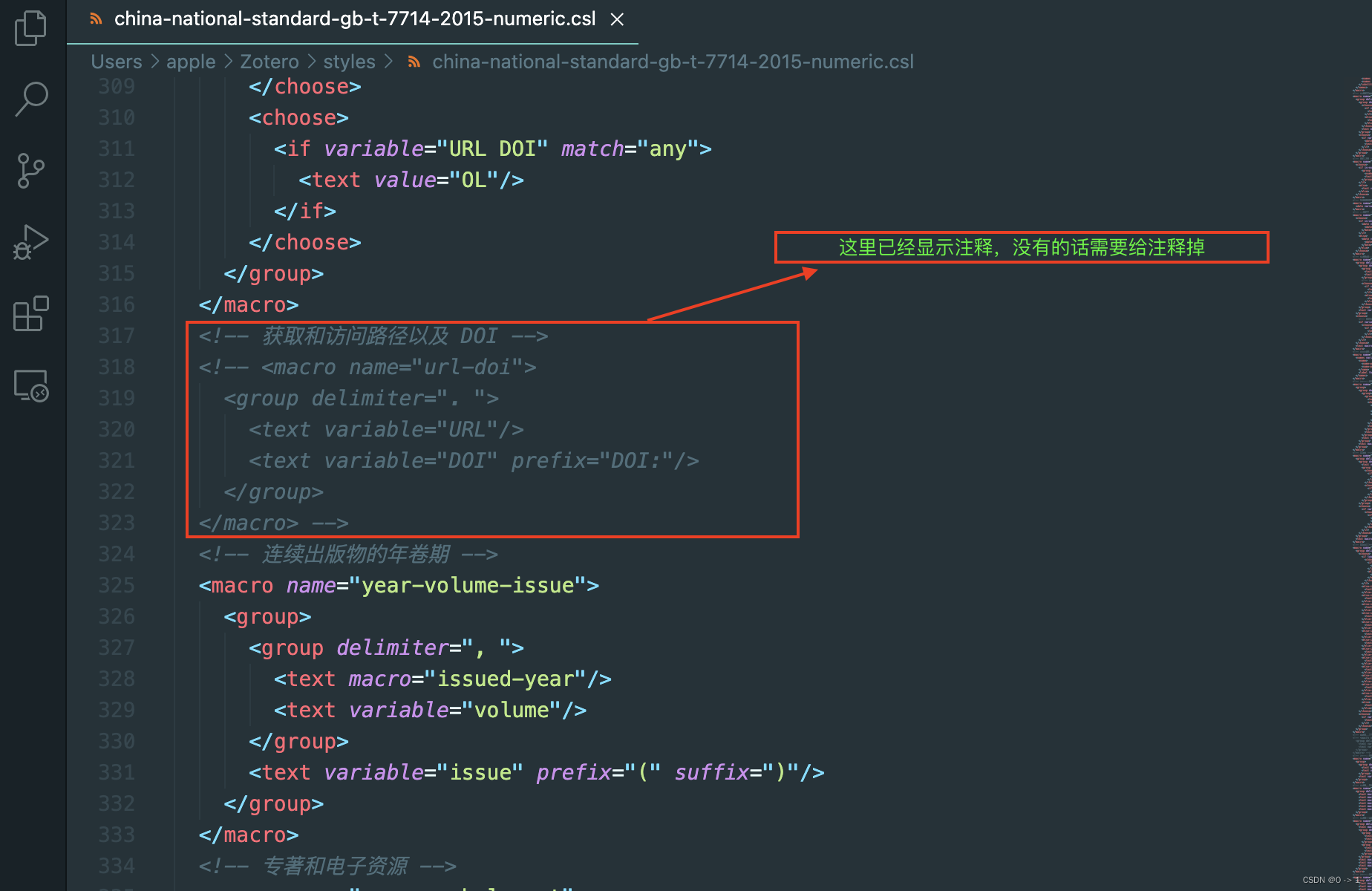
然后保存即可。这样我们的前期准备工作已经准备好,然后开始在word里面实践
三、在word中如何引用文献
- 首先打开word,注意也要同时打开zotero,不然无法引用文献。
- 打开word后可以看到zotero选项下有6个功能,我们需要在这设置一下我们需要的样式,即找到我们先前下载修改后的GB/T 7714-2015样式。点击Document Preference,按如下图操作:
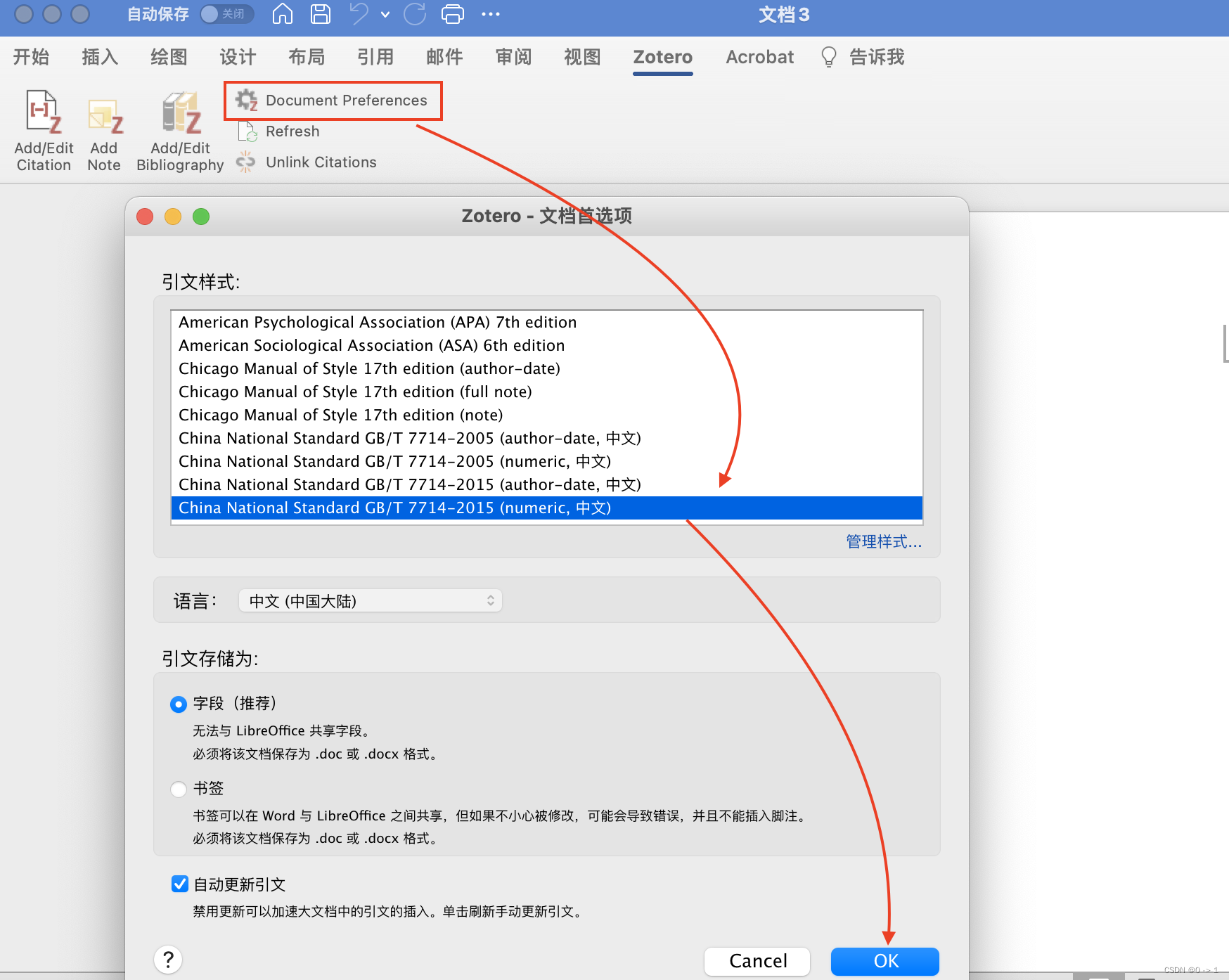 点击ok保存即可。
点击ok保存即可。 - 最后开始我们的插入文献操作,就拿刚开始导入的文献为例,引用文献需要两步: 第一步,将光标放到我们要引用文献的位置,点击Add/Edit citation,会出现一个搜索框,然后点击经典视图(也可以输入关键字然后选择)
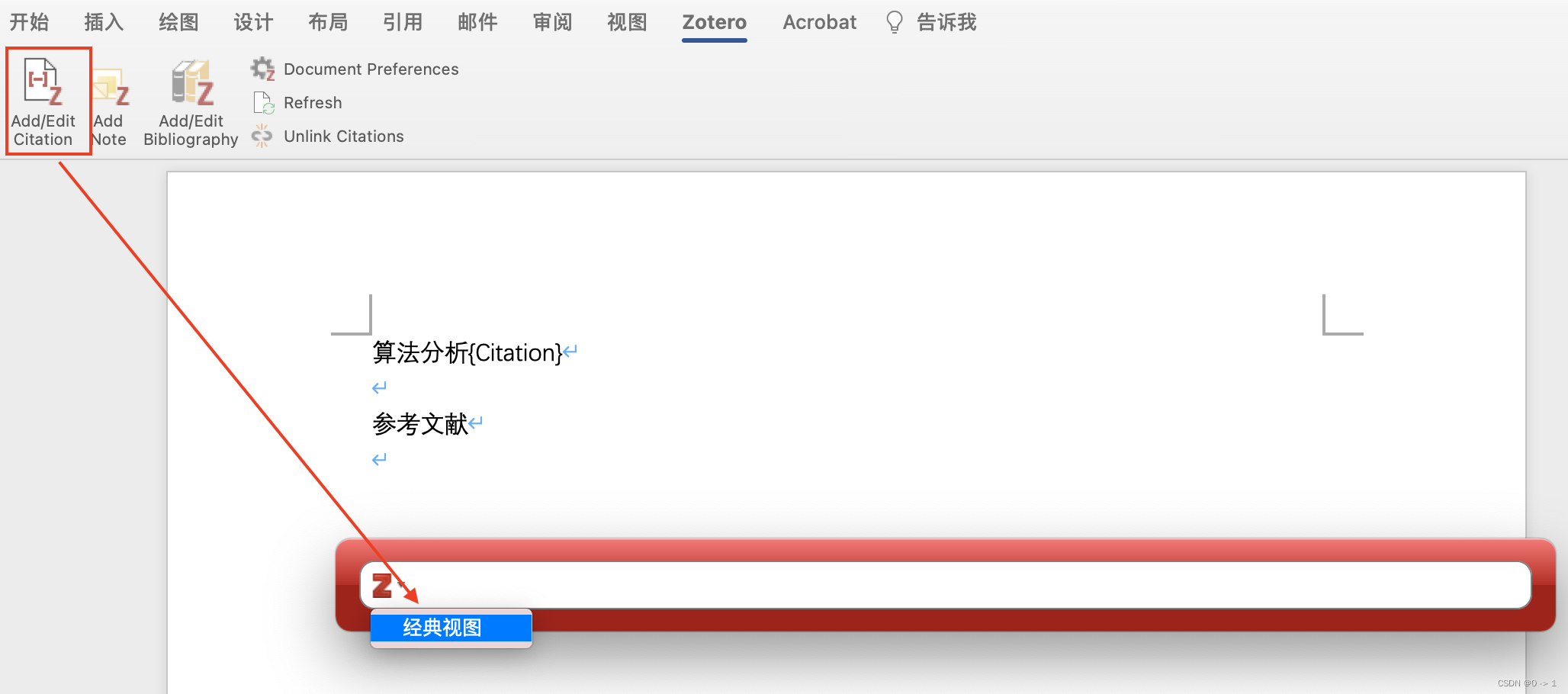 选择我们要引用的文献
选择我们要引用的文献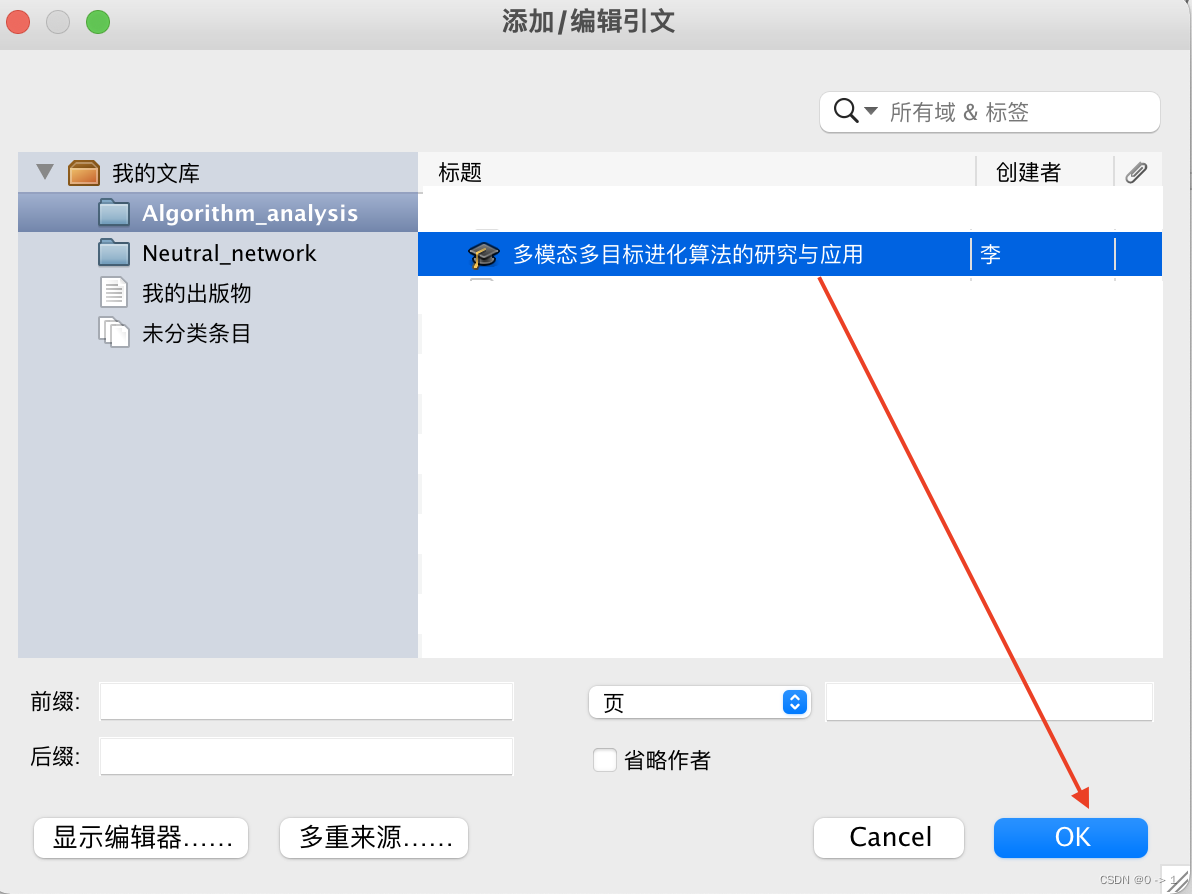 然后就会出现我们经常看到的引用标识
然后就会出现我们经常看到的引用标识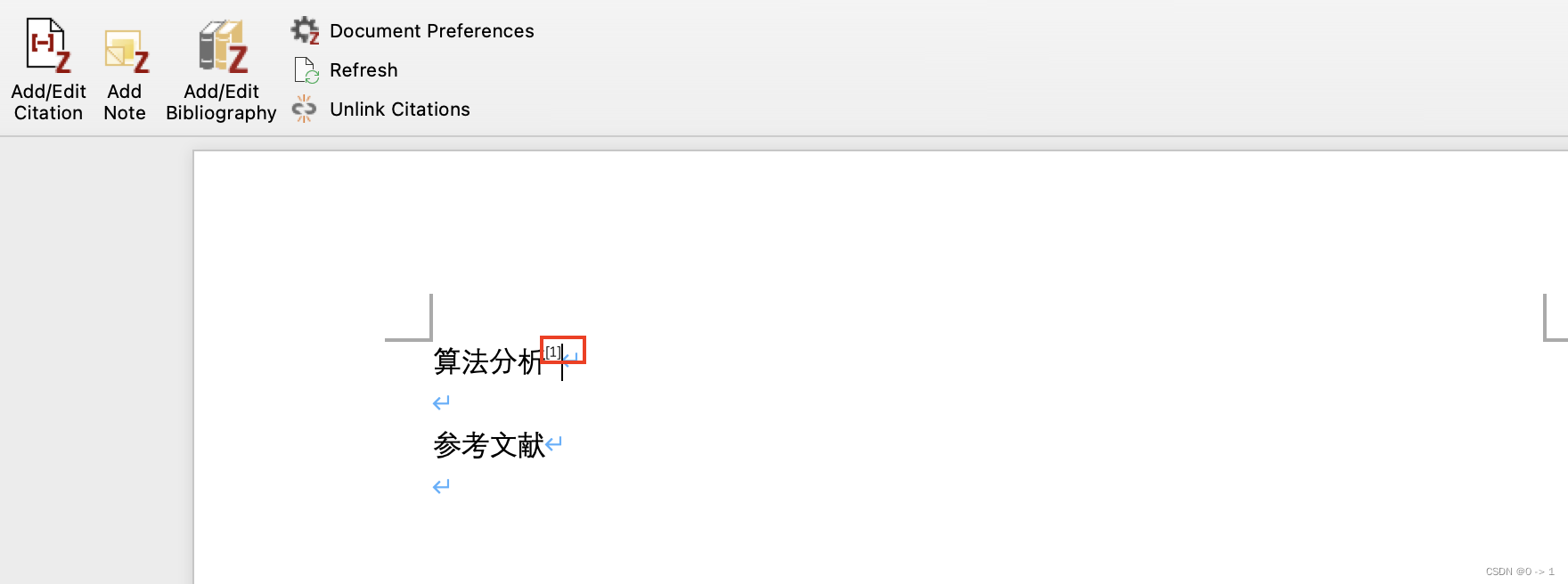 第二步:将光标放在参考文献下,然后点击Add/Edit Bibliography,那么就可以看到我们引用的条目了。到此大功告成。
第二步:将光标放在参考文献下,然后点击Add/Edit Bibliography,那么就可以看到我们引用的条目了。到此大功告成。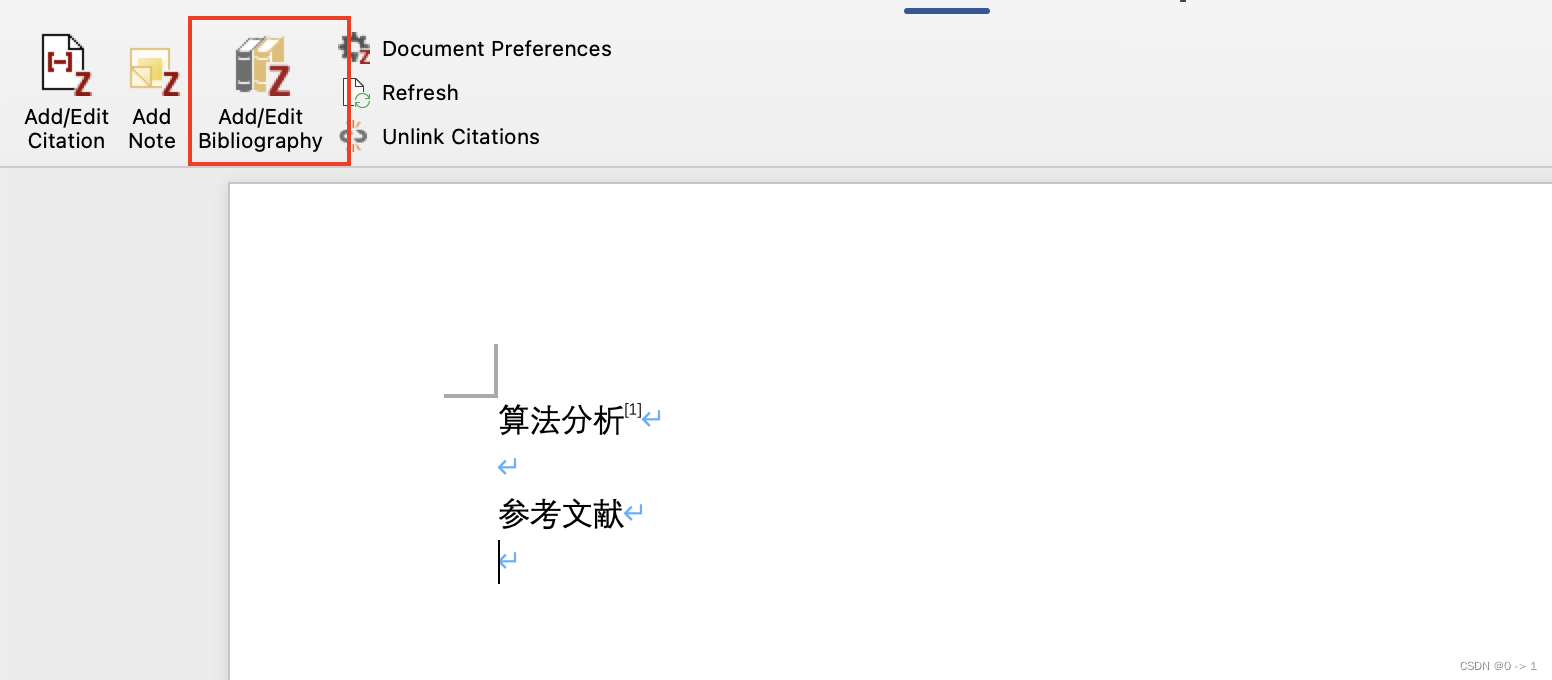
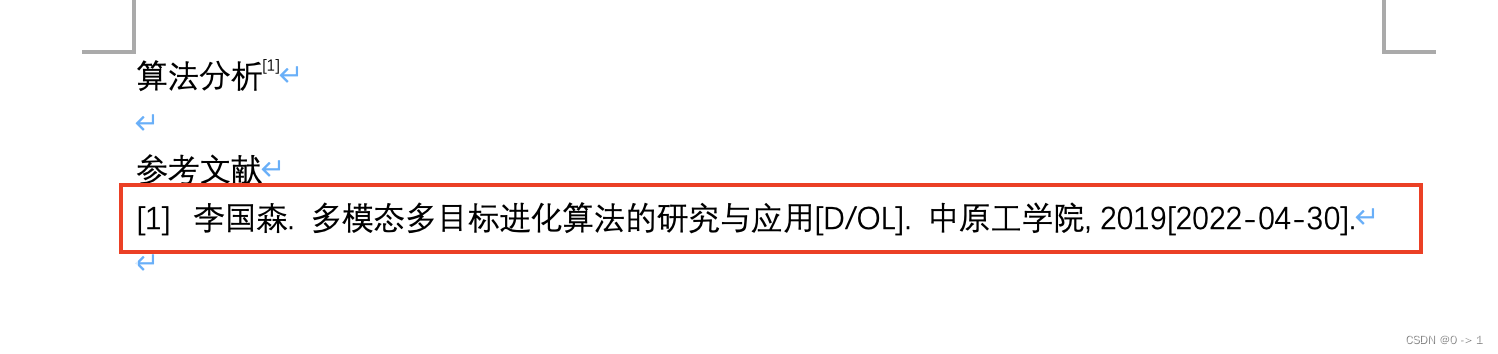
四、总结
- 之所以在chrome浏览器中使用zotero插件是因为这样方便快捷,官网也给出的有火狐、Safari浏览器插件,都可以使用,个人觉得还是chrome浏览器舒服一些。
- 其实zotero还要很多功能,这里没有再赘述,有想要继续了解的可以到github上去看,这是一个开源项目
- 以上就是我个人关于如何使用zotero引用文献的全部细节,希望对你有帮助。
版权归原作者 0 -> 1 所有, 如有侵权,请联系我们删除。